启用设备进行开发

如果使用 Visual Studio 编写软件, 需要在开发电脑和用于测试代码的任何设备上启用开发人员模式。
注意
如果你将计算机用于日常活动(例如游戏、Web 浏览、电子邮件或 Office 应用),则无需激活开发人员模式。 若要尝试解决计算机上遇到的问题,请查看 Windows 帮助。
如果未启用开发人员模式,则打开 Windows 项目将会打开面向开发人员设置页,或导致在 Visual Studio 中出现以下对话框:
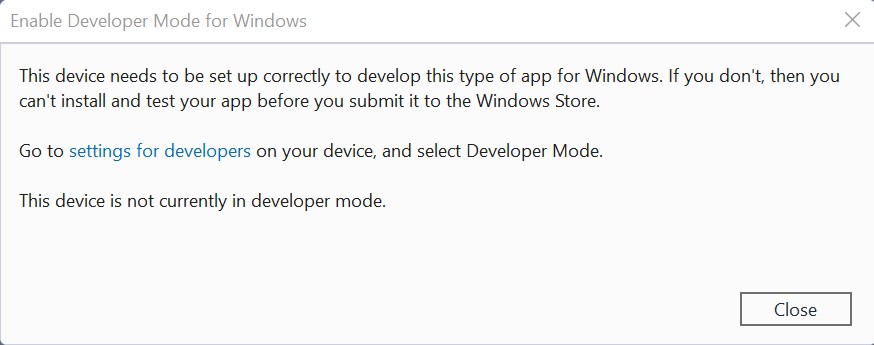
如果看到此对话框,请单击“开发人员设置”打开“面向开发人员”设置页。
注意
可以随时转到“面向开发人员”设置页面来启用或禁用“开发人员模式”。 只需在任务栏的搜索框中输入面向开发人员即可。
激活“开发人员模式”
若要启用“开发人员模式”或访问其他设置:
- 打开 Windows 设置。
- 搜索开发人员设置或转到更新 & 设置,然后面向开发人员。
- 在面向开发人员页面顶部,切换“开发人员模式”设置
- 阅读所选设置的免责声明。 单击“是”以接受更改。
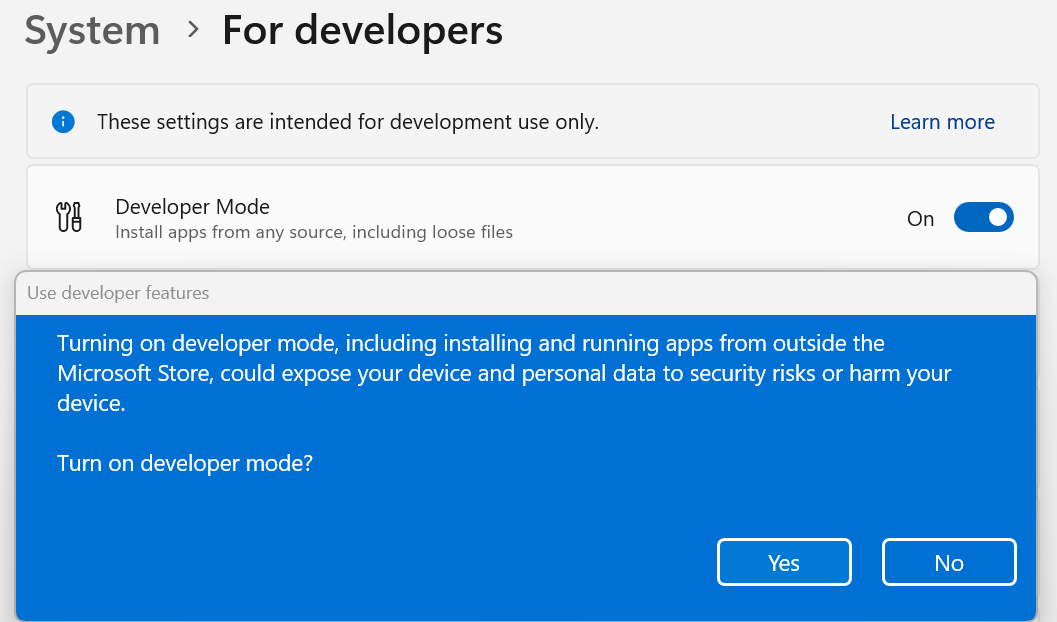
注意
启用开发人员模式需要管理员访问权限。 如果设备为组织所有,此选项可能已禁用。
“开发人员模式”功能
开发人员模式取代了开发人员许可证的要求。 除了旁加载外,“开发人员模式”设置还支持调试和其他部署选项。 这包括启动 SSH 服务以允许部署到此设备。 为了停止此服务,需要禁用“开发人员模式”。
在桌面上启用“开发人员模式”时,会安装功能包,包括:
- Windows 设备门户:只有当“启用设备门户”选项处于启用状态时,才会启用设备门户(并且仅为其配置防火墙规则)。
- 安装允许远程安装应用的 SSH 服务,并为其配置防火墙规则。 启用“设备发现”会打开 SSH 服务器。
若想详细了解这些功能或如果在安装过程中遇到问题,请查看“开发人员模式”功能和调试。
